文章详情页
win10系统不能使用搜索功能的解决方法
win10系统是现在电脑中比较常用的一个操作系统,在这个系统中我们可以使用到很多方便的功能。并且在操作电脑的时候用户也会遇到一些问题,对系统相关设置不熟悉的用户就不知道要如何操作解决,就比如用户想要使用系统的搜索功能搜索一些信息的时候,发现搜索功能无法正常使用,自己也不知道要如何解决这个问题。那么在接下来的教程中小编就跟大家分享一下在win10系统中不能使用搜索功能的具体操作方法吧,感兴趣的朋友不妨一起来看看这篇教程,希望这篇教程能帮到大家。
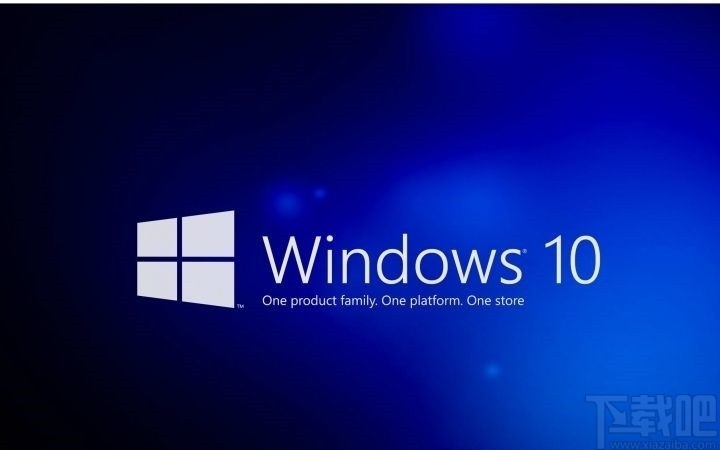
1.首先我们在桌面找到此电脑图标,使用鼠标右键点击之后在出现的菜单中找到管理选项并点击。
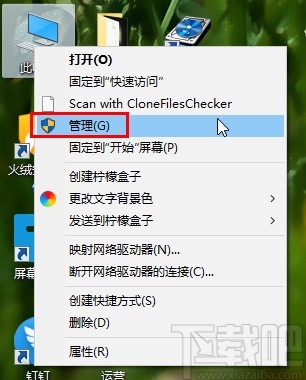
2.点击这个管理选项之后打开计算机管理界面,在这个界面中我们找到左边的服务和应用程序这个选项点击打开,然后在它的下方找到服务选项并点击。
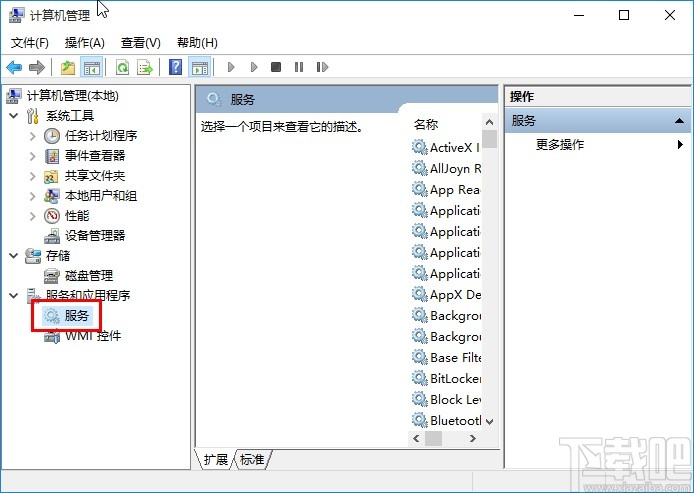
3.点击这个服务选项之后,在右边的服务列表中,找到Windows Search这个选项,然后使用鼠标双击它。
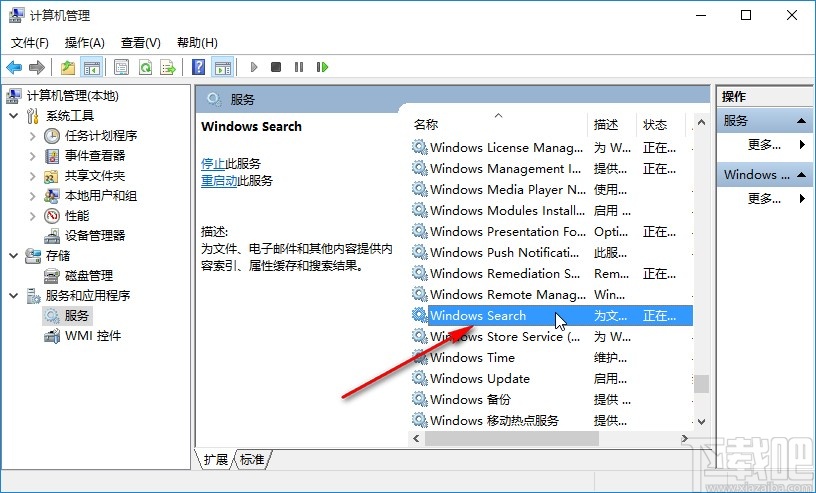
4.使用鼠标双击这个服务之后,打开服务的界面,在界面中找到启动类型这个选项,点击它的下拉列表选择为自动这个类型。
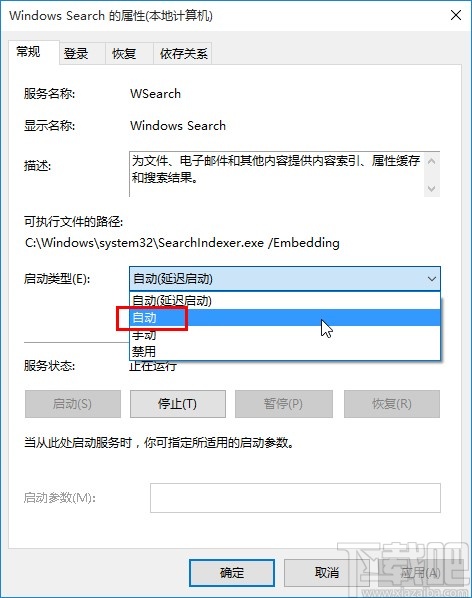
5.设置为自动这个启动类型之后,在服务状态位置点击启动按钮,保持为正在运行状态,点击确定按钮保存设置即可。
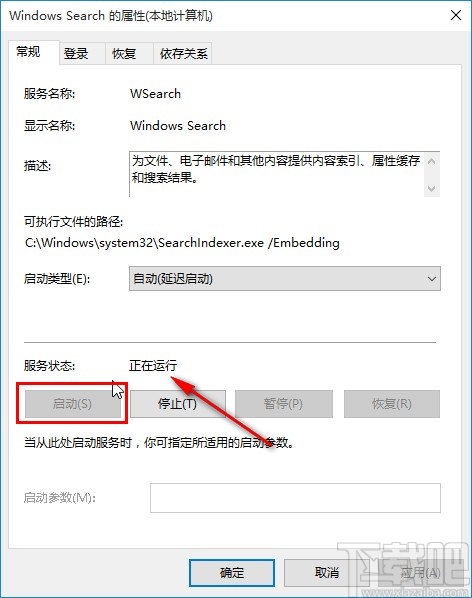
使用上述教程中的操作方法我们就可以在win10系统中解决搜索功能不能用的这个问题了,有需要的朋友赶紧试一试这个方法吧,希望这篇教程能够帮助到大家。
相关文章:
1. 如何为win10系统登录邮箱账户添加别名账号2. win10系统怎么关闭Windows Defender3. Win10系统输入法无法切换怎么办?4. 华硕x542ur8250笔记本如何使用大白菜u盘安装win10系统?安装方法分享5. 360rp.exe是什么进程?Win10系统下360rp.exe占用内存高怎么办?6. Win10系统提示“安全设置发生了变化,你的PIN不再可用”怎么办?7. ThinkPad X1 Carbon 2018笔记本怎么安装win10系统 安装win10系统操作步骤分享8. 新版Chromium Win10 Edge浏览器更新,支持32位Win10系统9. Win10系统如何修复防火墙?防火墙打不开怎么诊断?10. win10系统开启剪贴板历史记录功能的方法
排行榜

 网公网安备
网公网安备